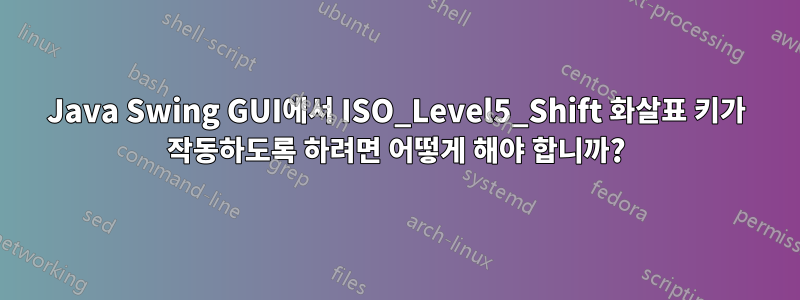
ISO_Level5_Shift화살표 키를 제공하는 데 사용되는 키보드 레이아웃이 있습니다 . 내 레이아웃 기호 파일에서:
key <AC06> { type[Group1]="EIGHT_LEVEL", [ d, D, ampersand, U2227, Home, Home, Greek_delta, Greek_DELTA ]};
key <AC07> { type[Group1]="EIGHT_LEVEL", [ h, H, parenright, U27E9, Left, Left, Greek_eta, Greek_ETA, U210F ]};
key <AC08> { type[Group1]="EIGHT_LEVEL", [ t, T, parenleft, U27E8, Down, Down, Greek_tau, Greek_TAU ]};
key <AC09> { type[Group1]="EIGHT_LEVEL", [ n, N, slash, U2115, Right, Right, Greek_nu, Greek_NU ]};
key <AC10> { type[Group1]="EIGHT_LEVEL", [ s, S, underscore, U2237, End, End, Greek_sigma, Greek_SIGMA ]};
이는 대부분의 프로그램(Firefox, Eclipse, Vim 등)에서 작동합니다. 불행하게도 제가 사용해 본 Java Swing GUI에서는 작동하지 않습니다. 특히 IntelliJ IDEA에서는 작동하지 않으며 이것이 특히 저를 괴롭혔습니다.
이 문제를 해결할 수 있도록 레이아웃, Java 관련 환경 변수 또는 IDEA 구성을 변경할 수 있습니까?
답변1
알았어 해결책을 찾았어. 실제로는 이상적이지는 않지만 원하는 동작을 얻습니다.
먼저, 나는 그것을 버렸다.완전한 상태내 키보드 구성을 사용하여
$ xkbcomp $DISPLAY - > now.xkb
그러다가 그 대사를 찾았어
interpret Overlay1_Enable+AnyOfOrNone(all) {
action= LockControls(controls=Overlay1);
};
그리고 그것을 다음과 같이 바꿨습니다.
interpret Overlay1_Enable+AnyOfOrNone(all) {
action= SetControls(controls=Overlay1);
};
이는 수정자가 "고정"되는 것을 방지합니다. 즉, 키를 누르고 있는 동안에만 적용됩니다.
그런 다음 ISO_Level5_Shift였던 키를 가져왔습니다.
key <TAB> {
type= "ONE_LEVEL",
symbols[Group1]= [ ISO_Level5_Shift ]
};
Overlay1_Enable로 변경했습니다.
key <TAB> {
type= "ONE_LEVEL",
symbols[Group1]= [ Overlay1_Enable ]
};
그런 다음 변경 사항을 적용하려는 모든 키에 대해 오버레이 정의를 추가했습니다.
key <AD07> {
type= "EIGHT_LEVEL",
overlay1= <PGUP>,
symbols[Group1]= [ g, G, asterisk, G, Prior, G, Greek_gamma, Greek_GAMMA ]
};
그런 다음 모든 것을 다시 적용했습니다.
$ xkbcomp now.xkb $DISPLAY
유용한 문서:
답변2
나는 이것에도 문제가 있었습니다. 여기에 Caps Lock 키를 오버레이 스위치로 사용하여 탐색과 같은 emacs/vim을 활성화하는 솔루션이 있습니다. 비슷한 작업을 수행하려는 모든 사람에게 도움이 되길 바랍니다.
// Emacs like keys with CAPS as overlay switch.
// Using ISO_Level3_Shift or ISO_Level5_Shift would also make
// most applications work and would have been more flexible,
// however they don't work in Java Swing apps (e.g. IntelliJ IDEA)
// but using overlay works
// To enable, save this file as /usr/share/X11/xkb/symbols/emacs and run:
//
// setxkbmap -option '' "emacs"
//
// However it may not persist and can get reset back to the default by other things.
// Alternatively, insert the following into /usr/share/X11/xkb/rules/evdev.xml
// ...
// <layoutList>
// ...
// <layout>
// <configItem>
// <name>emacs</name>
// <shortDescription>en</shortDescription>
// <description>English (US, Emacs)</description>
// <languageList>
// <iso639Id>eng</iso639Id>
// </languageList>
// </configItem>
// </layout>
// ...
// </layoutList>
// ...
// Then you should be able to choose 'English (US, Emacs)' in a keyboard preference
// GUI such as fcitx and have it persist.
default partial alphanumeric_keys
xkb_symbols "basic" {
// Base keyboard functionality, using 'us' here
// See definitions in /usr/share/X11/xkb/symbols
// e.g. 'include "us(intl)"' where 'intl' is defined inside the 'us' file
include "us"
// Press Shift_L + Shift_R together as an alternative way to toggle Caps_Lock,
// then turn CAPS key to enable overlay1 mode when and only when holding down.
include "shift(both_capslock)"
key <CAPS> {actions[Group1]=[SetControls(controls=overlay1)]};
// Emacs like navigation keys when holding down <CAPS>
// e.g. caps + n to go down
key <AB05> {overlay1=<LEFT>}; // b
key <AC04> {overlay1=<RGHT>}; // f
key <AD10> {overlay1=<UP> }; // p
key <AB06> {overlay1=<DOWN>}; // n
key <AC01> {overlay1=<HOME>}; // a
key <AD03> {overlay1=<END> }; // e
key <AC05> {overlay1=<ESC> }; // g
// Emacs like editing keys when holding down <CAPS>
// Redo/Undo only work with applications that understand the them
key <AB10> {overlay1=<UNDO>}; // /
key <UNDO> {[Undo, Redo]}; // Shift + / -> Redo
key <AC03> {overlay1=<DELE>}; // d
// VIM like navigation keys when holding down <CAPS>
key <AC06> {overlay1=<LEFT>}; // h
key <AC09> {overlay1=<RGHT>}; // l
key <AC08> {overlay1=<UP> }; // k
key <AC07> {overlay1=<DOWN>}; // j
};
답변3
특히 IntelliJ IDEA에서는 작동하지 않으며 이것이 특히 저를 괴롭혔습니다.
IntelliJ IDEA 측에서 원하는 키를 매핑하는 해결 방법이 있습니다.
- 설정 ⇒ 키맵으로 이동하세요.
- "iso level Shift" 키 조합(예: "Up" 키)을 눌렀을 때 작동하지 않는 키를 검색합니다.
- "키보드 단축키 추가"를 선택하세요.
- IntelliJ에서 "Up" 키로 작동하지 않는 "iso level Shift" 키 조합을 누르십시오.
- 적용하다.
짜잔, "iso level Shift" 키 조합이 "Up" 키처럼 작동합니다심지어IntelliJ IDEA에서.
답변4
나는 약간 더 많은 작업이 필요하지만 궁극적으로 더 다양한 소프트웨어에서 더 강력하게 작동하는 또 다른 솔루션을 찾았습니다.
기본 아이디어는 XKB를 건너뛰고커널 이벤트 처리 메커니즘을 직접 활용.
그렇게 하면 모든 소프트웨어에 표시되는 키 코드를 정확하게 제어할 수 있습니다.
나는 결국일반 키 재매핑 도구이것을 달성하기 위해.


